如果你是Windows 7用户,那就可以通过它独有的“权限控制”技术,从源头上控制USB设备的自动运行。
那么,怎样才能从源头控制呢?
大家应该都知道,当USB设备插入电脑主机,稍后一会,系统将会提示XX设备已经可以使用,这个过程其实就是系统识别,并为USB设备安装驱动的过程。我们可以利用Windows 7特有的权限控制功能,禁止它自动识别并安装驱动,这样就可以达到控制源头的目的了。
进入“X:Windowsinf”目录(X:为Windows 7所在分区盘符),分别找到“usbport.PNF”和“usbstor.inf”文件,然后分别再将与之对应的“组或用户”属性安全权限设置为“拒绝”。以设置“usbstor.inf”为例:
右键单击“usbstor.inf”文件,在弹出的对话框中切换奥“安全”选项卡,将系统默认的组或用户“SYSTEM”的“完全控制”权限设置为“拒绝”。
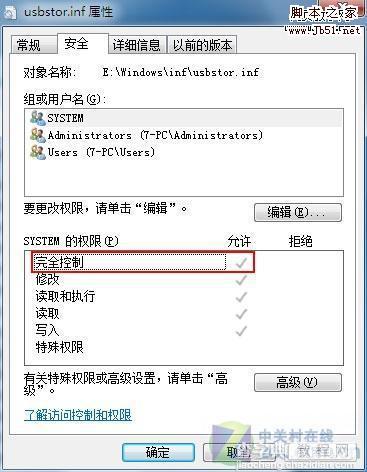
将对应的组或用户的完全控制权限设置为“拒绝”
在上图中,SYSTEM默认是完全控制的,用户可以通过下方的“高级”按钮,进入设置引导窗口。此处不做赘述。
编辑点评:
此方法虽可以从源头控制USB设备的自安装情况,但相应的,当你将设备插入电脑主机后,系统就会“装聋作哑”,对于你的插入行为不做任何回应。相应的,笔者建议,用户应该为自己常用的用户提升权限,使其获得“完全控制”权限,以达到变通的效果。
【Win7系统权限控制USB设备的自动运行】相关文章:
★ Win7系统安装显卡驱动程序后出现花屏或分辨率调不了的故障原因及解决方法
★ xp系统连接win7系统打印机提示提供的凭证不足的解决方法
